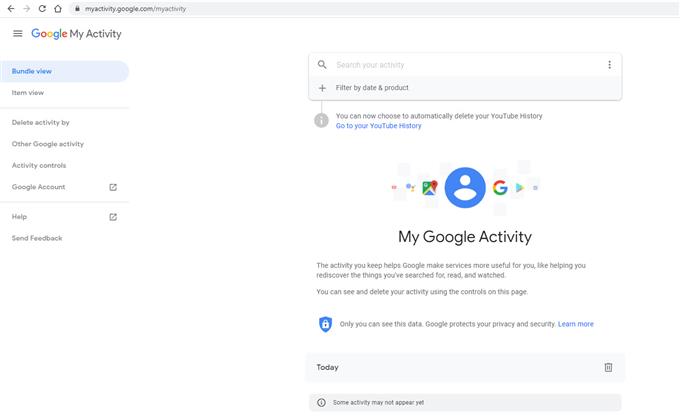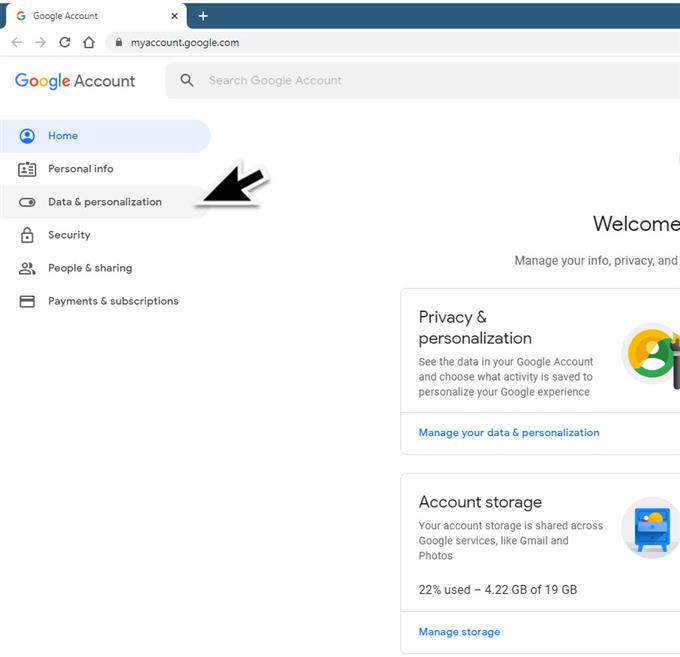Google är ett företag som specialiserar sig på olika internetrelaterade tjänster och produkter. Om du har en dator eller Android-telefon är det mycket troligt att du har ett Google-konto eftersom det kommer att göra ditt online-liv mycket enklare. Med ett aktivt konto kommer du att kunna komma åt dina data som e-post, foton, dokument och sökhistorik för att bara nämna några på flera enheter. Nyligen lanserade företaget en funktion som låter sina kunder automatiskt ta bort Googles webbaktivitet. I den senaste delen av vår felsökningsserie visar vi dig hur detta görs.
Konfigurera automatisk radering av webb- och aktivitetsdata på din Google-kontosida
Det finns flera skäl till varför du automatiskt vill ta bort historiken för din webbaktivitet, men den främsta orsaken är av integritetsproblem.
Tid som behövs: 5 minuter.
Radera automatiskt Googles webbaktivitet
- Öppna din Google My Account-sida.
Du bör göra detta från din dator.

- Klicka på Data & personalisering.
Detta kan hittas längst upp till vänster i navigationspanelen.

- Klicka på Webb- och appaktivitet eller YouTube-historik.
Detta kan hittas under ”Aktivitetskontroller”.

- Klicka på Hantera aktivitet.
Detta finns längst ner i fönstret.

- Klicka på Mer.
Det finns längst upp till höger.

- Klicka på Behåll aktivitet för
Detta är det tredje alternativet i rullgardinslistan.

- Klicka på knappen för hur länge du vill behålla din aktivitet.
Du kan välja Behåll tills jag tar bort manuellt, Behåll i 18 månader, Behåll i 3 månader.

- Klicka på Nästa och sedan på Bekräfta.
Detta sparar ditt val.

Efter att du har utfört stegen ovan listas dina webb- och aktivitetsdata automatiskt efter att den angivna tidsperioden har förflutit.
Radera din aktivitet manuellt
Förutom alternativet att automatiskt ta bort dina data finns det också ett sätt att manuellt ta bort detta genom att följa stegen nedan.
Ta bort all aktivitet
- Öppna ditt Google-konto. Du bör göra detta från din dator.
- Klicka på Data & personalisering. Detta kan hittas längst upp till vänster i navigationspanelen.
- Klicka på Min aktivitet. Detta kan hittas under ”Aktivitet och tidslinje”.
- Klicka på Mer. Det finns längst upp till höger
- Klicka på Radera aktivitet av. Detta är det andra alternativet i listrutan.
- Klicka på tidsramen du vill ta bort. Du kan välja Sista timme, Sista dag, Alla tider eller Anpassat intervall. När du väljer ett val raderas data automatiskt.
Ta bort enskilda aktivitetsobjekt
- Gå till ditt Google-konto på din dator.
- Klicka på Data & personalisering längst upp till vänster.
- Klicka på Min aktivitet under ”Aktivitet och tidslinje”.
- Hitta det objekt du vill ta bort.
- Klicka på Mer på det objekt du vill ta bort.
- Klicka på Radera.
Nackdelen med att automatiskt ta bort din webbaktivitet
Google har förklarat att din webbaktivitet används för att ge dig en onlineupplevelse som bäst passar dig som individ. Genom att ta bort din webbaktivitet finns det en chans att du ser annonser som är irrelevanta för dig. Det du söker, tittar på eller läser kan också ta längre tid.
Har du problem med din dator? Kontakta oss gärna genom att använda detta formulär. Vi försöker hjälpa till.